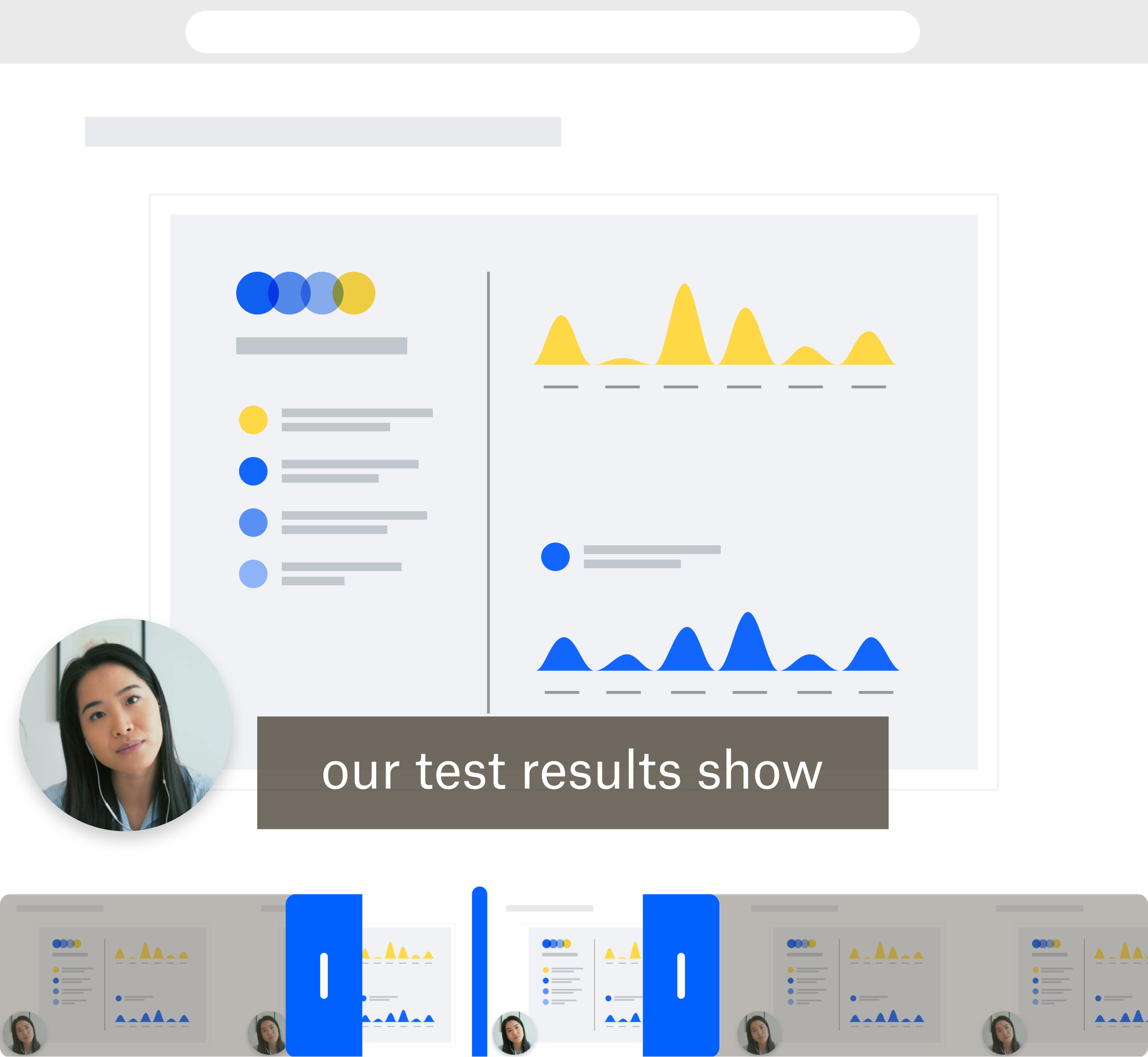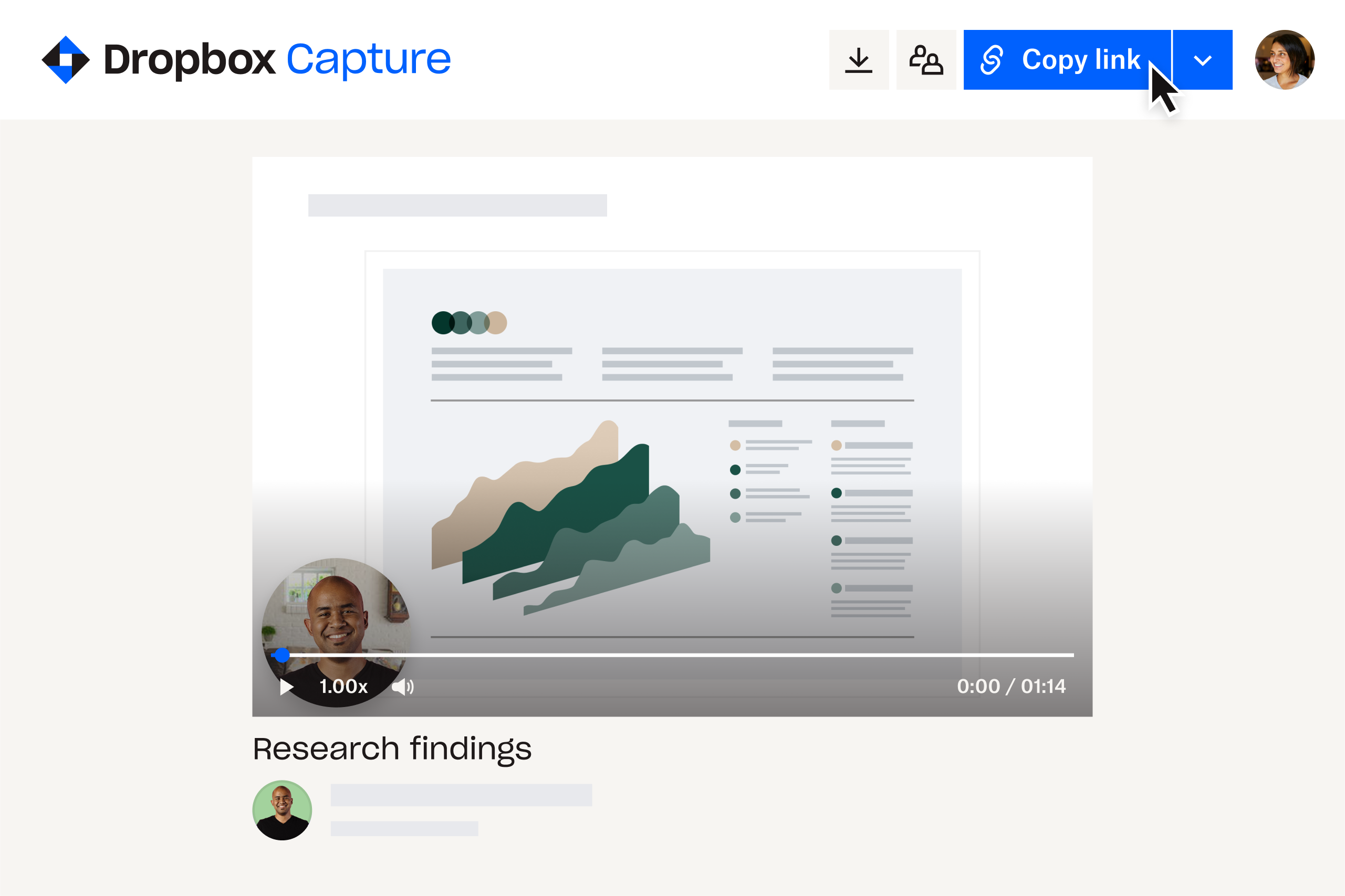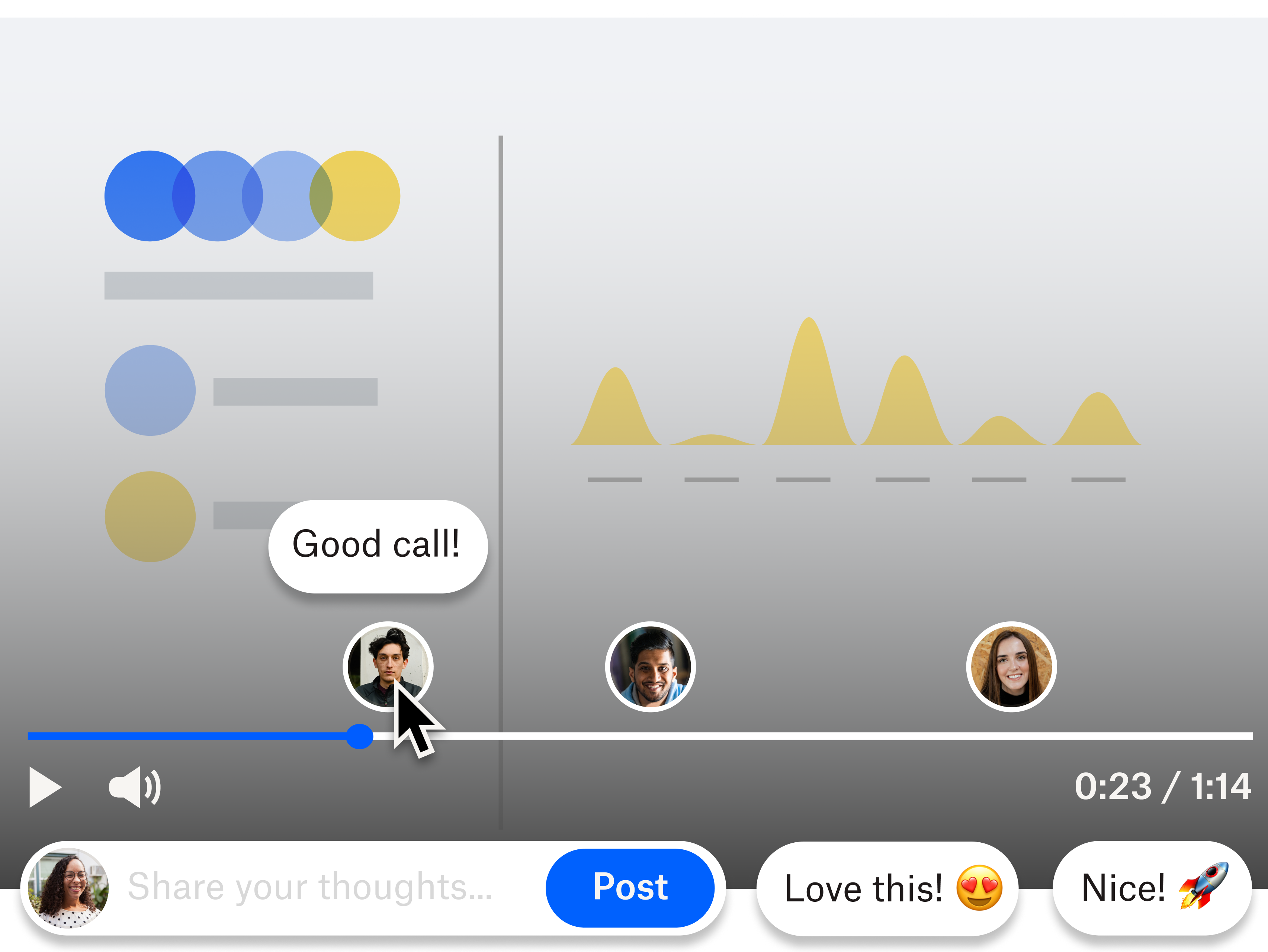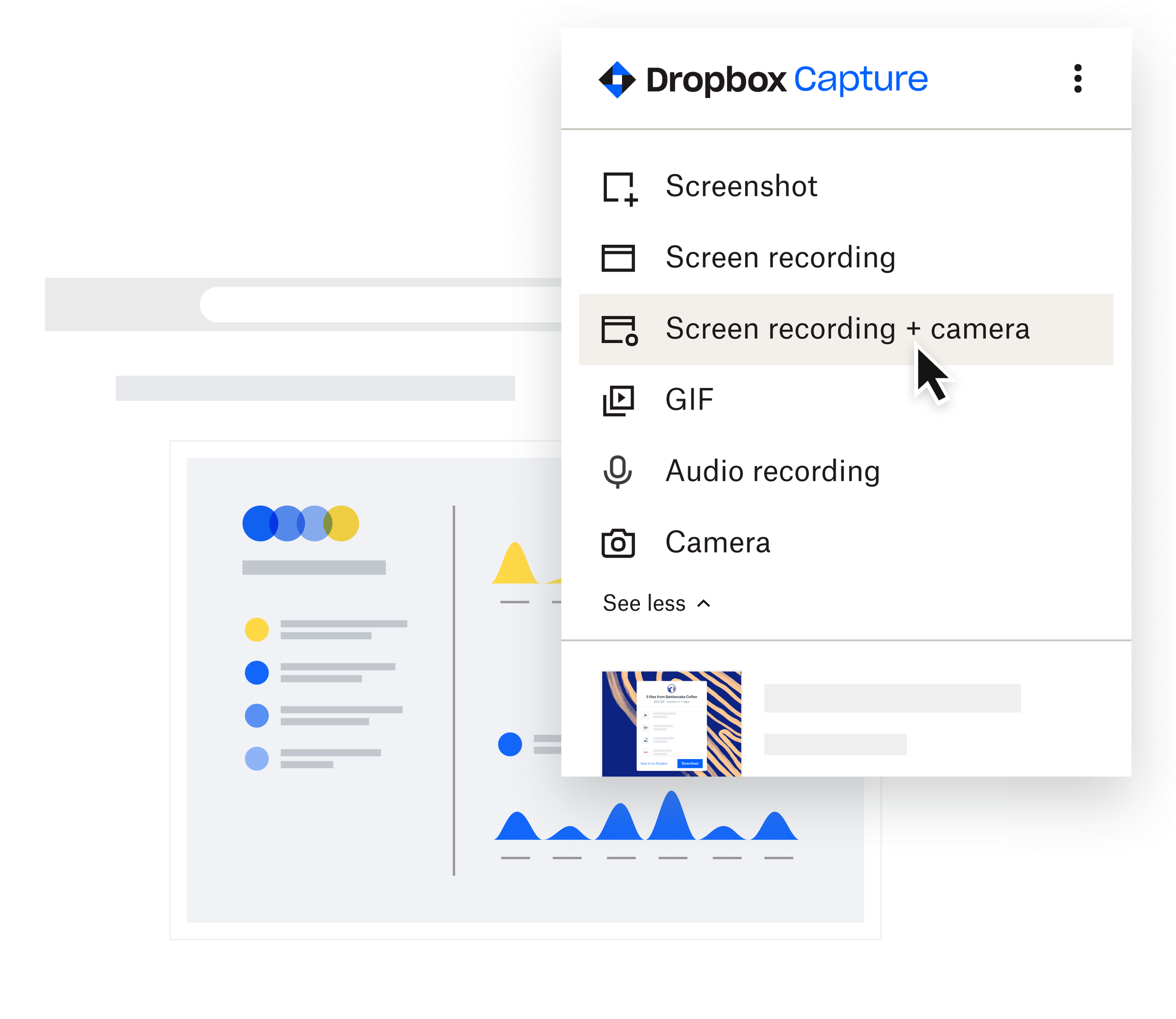
為影片產生逐字稿,為何能讓溝通更為明確?
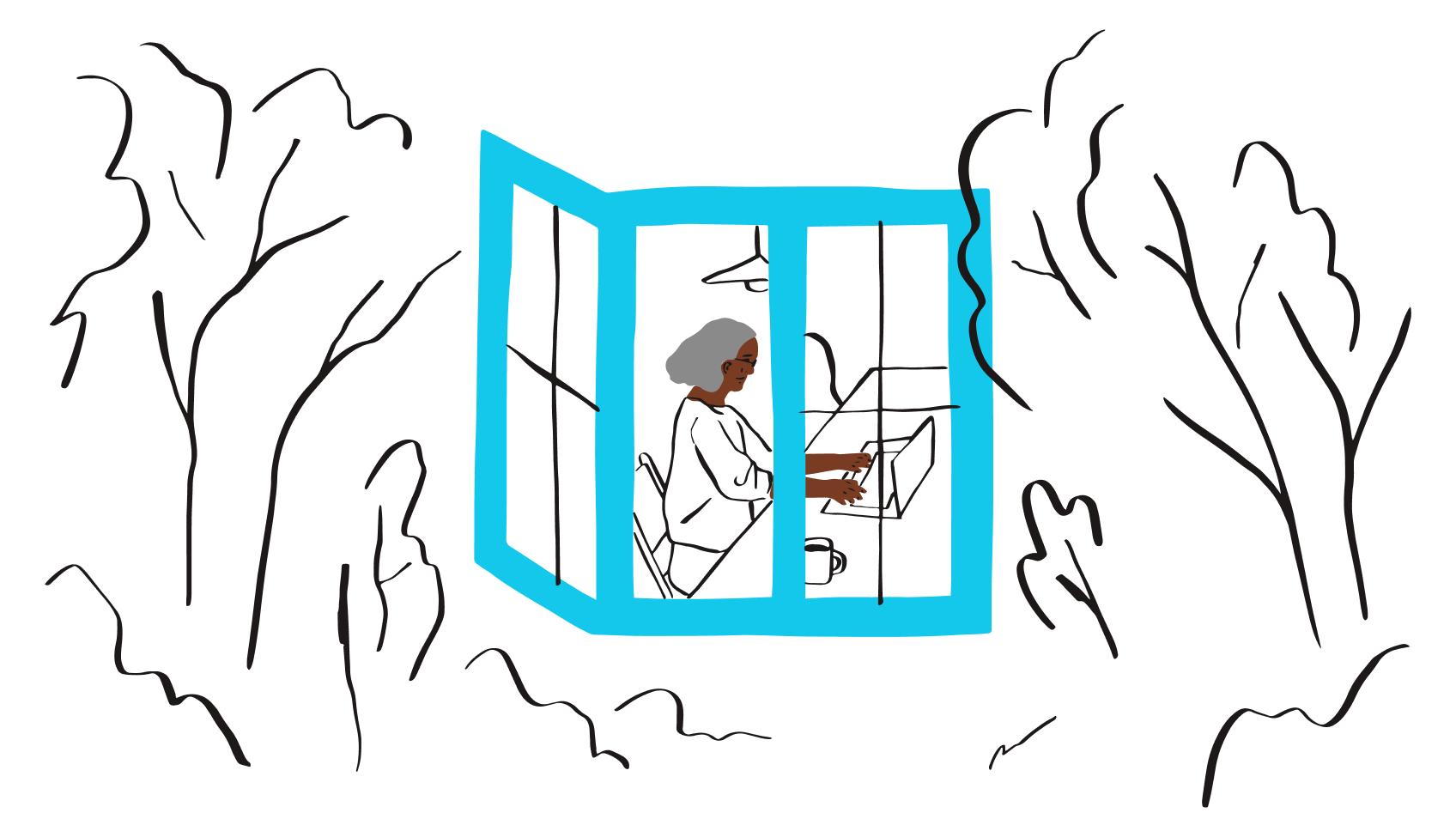
讓大家聽進去您的重點
即使不開會,也能闡明訊息並強調重點。您能透過影片逐字稿來點出關鍵要點,並透過非同步合作的方式,讓每個人都可以在自己方便的時候觀看。

保留背景資訊和語調
無聲影片容易讓人產生誤解。在錄影中加入旁白有助提供重要背景資訊,使人不致曲解原意,自動產生的逐字稿則能幫助瀏覽者掌握內容。
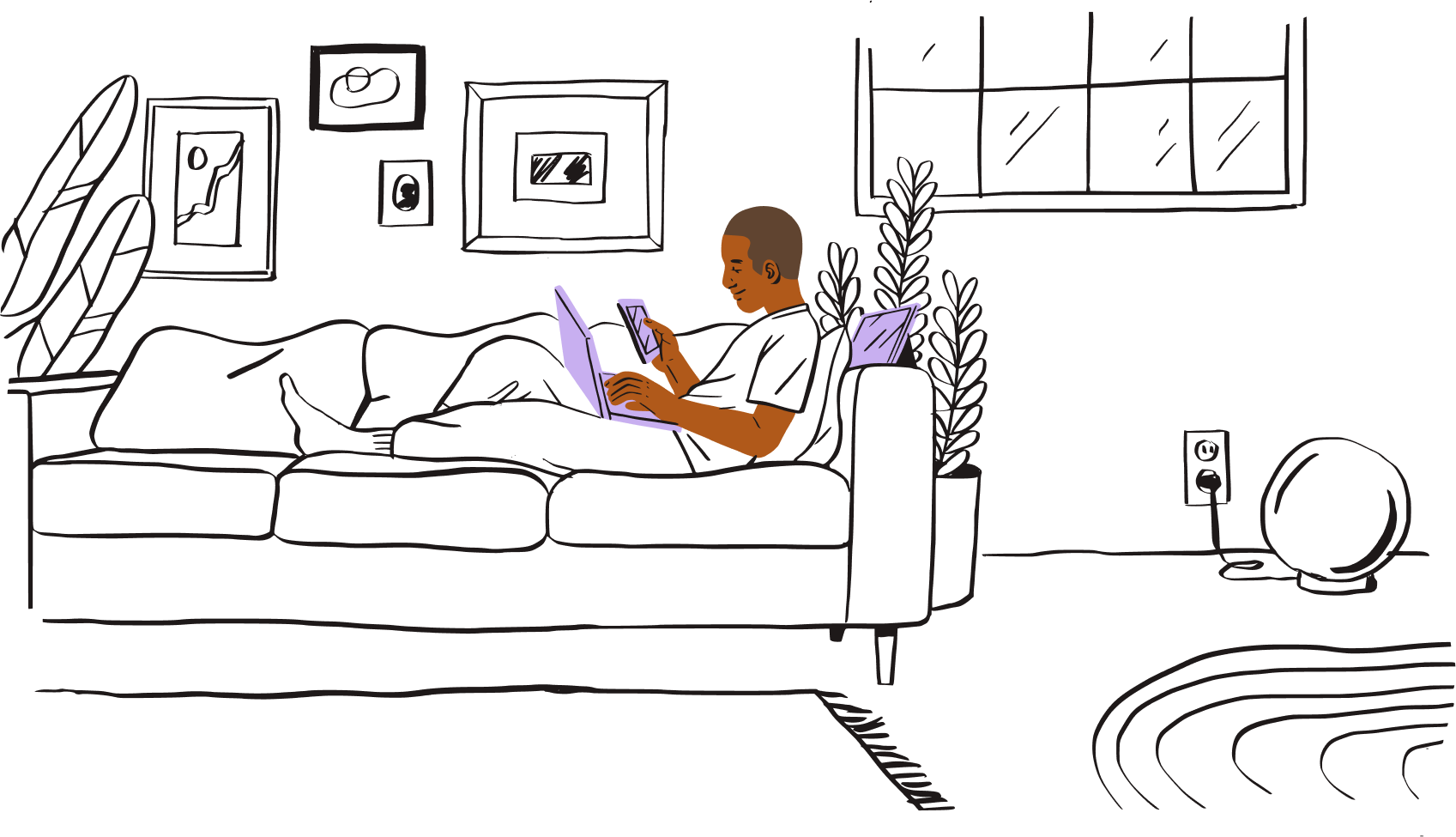
節省寶貴時間
您無須再花時間撰寫冗長的電子郵件,無論透過什麼裝置,您都能在同一位置即時剪輯、共享並存取具備完整自動轉錄功能的錄影,幫助您事半功倍。
常見問題集
影片轉錄是指為影片音訊產生文字稿複本的過程,通常涵蓋影片中出現的所有語句,例如旁白或影片中錄到的任何對話。
轉錄過程會產生逐字稿,也就是說明影片對話的摘要文字文件。
對有聽力無障礙需求的人來說,影片逐字稿很有幫助。逐字稿也是實用的影片參照功能。使用者可快速瀏覽逐字稿,無須手動搜尋影片中的特定對話段落。
Dropbox Capture 會自動為螢幕錄影中的音訊產生逐字稿,也就是說,您只需要在錄製畫面時,同時錄製旁白即可。
待錄影完畢後,只要檔案一顯示在您的 Dropbox Capture 錄影摘要上,Dropbox 就會開始產生逐字稿。視錄影的長度,系統可能需要幾分鐘才能產生逐字稿。
除了從螢幕錄影產生 GIF,Dropbox Capture 還具備許多其他功能:
- 在螢幕錄影以外,您還能用網路攝影機錄下自己的影像。
- 用麥克風錄製旁白。
- 用自動產生的隱藏式輔助字幕和逐字稿,為錄好的影片產生逐字稿。
- 用 4K 畫質播放錄製完畢的影片片段。
- 直接用 Dropbox Capture 分享錄影,並在影片片段獲得觀看時收到通知。
- 控制能存取影片片段的對象,並添加影片特定的共享設定。
- 瀏覽者可在影片片段的特定時間點留言,也可添加表情符號反應。
- 想針對不同的受眾或目的製作內容嗎?只要將影片片段新增至收藏,就能集結相關錄影並一次分享所有片段。